¿Quiere una manera fácil de permitir que sus usuarios guarden el progreso de su formulario en WordPress?
Con la funcionalidad de formulario para guardar y reanudar, puede agregar la opción de guardar formularios parcialmente completados y permitir que los usuarios completen el envío más tarde. Esto ayuda a reducir la tasa de abandono de formularios, ya que los usuarios pueden regresar y enviar el formulario cuando lo deseen.
En este artículo, le mostraremos cómo permitir que sus usuarios guarden el progreso del formulario de WordPress en unos pocos pasos.
Pero primero, conozcamos los beneficios de permitir que los usuarios guarden y reanuden los envíos de formularios.
¿Por qué guardar el progreso del formulario de WordPress?
Si tiene un formulario largo, querrá permitir a sus usuarios la opción de guardar su progreso. Los formularios complejos suelen tardar más tiempo en completarse. Y a veces, el usuario puede no tener toda la información en el momento, especialmente si tiene que enviar documentos importantes y datos personales.
Pueden comenzar a completar un formulario y luego darse cuenta de que necesitan enviar su prueba de identificación que no tienen a mano.
En muchos casos, los usuarios se enfrentan a problemas técnicos, como apagados de dispositivos y mala conexión a Internet. Esta es también una de las razones por las que recibe envíos de formularios parcialmente completados en su sitio.
Sin embargo, no puede evitar por completo los formularios más largos.
Así que la opción de guardar y reanudar funciona muy bien para formularios que necesitan
- Datos confidenciales: la persona puede necesitar tiempo para comprobar si puede compartirlos contigo.
- Información financiera: es posible que necesiten obtener esta información de su banco, abogado o empleador.
- Carga de documentos: esto incluye fotos, prueba de identificación, extractos bancarios, declaraciones de impuestos y recibos de sueldo.
- Información de la encuesta: si su cuestionario es demasiado largo, es posible que quieran volver más tarde para terminarlo cuando tengan tiempo.
Si agrega la opción Guardar y reanudar en estos formularios, los usuarios pueden guardar el progreso que han realizado y continuar con el envío del formulario en otro momento. Esto libera a los usuarios de la presión de completar un formulario largo de una sola vez.
Al mismo tiempo, evita que los propietarios de sitios web se pierdan envíos valiosos y aumenta la tasa de finalización de formularios. Incluso pueden utilizar envíos de formularios parciales para ponerse en contacto con los usuarios y generar más clientes potenciales.
Dicho esto, veamos cómo permitir a los usuarios guardar el progreso del formulario de WordPress y reanudarlo en el futuro.
La forma más fácil de guardar el progreso del formulario de WordPress
Para agregar la funcionalidad de guardar y reanudar en sus formularios, necesitará un buen complemento de creación de formularios que ofrezca esta función. Recomendamos usar WPForms .
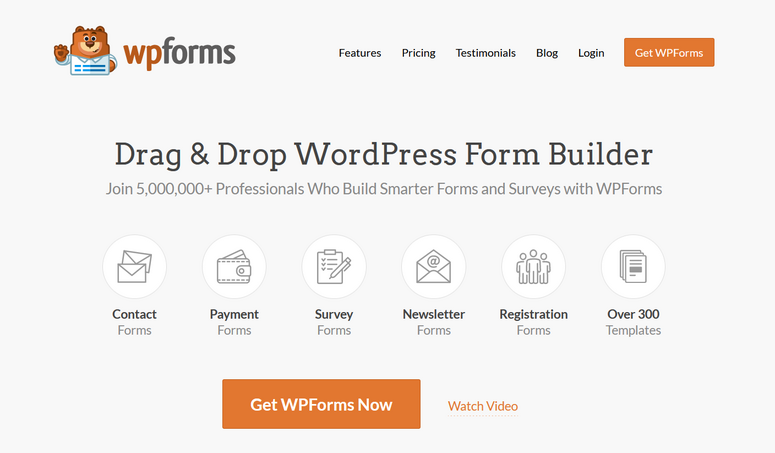
WPForms es el mejor complemento de creación de formularios para sitios de WordPress. Le permite crear todo tipo de formularios, como formularios de contacto, formularios de pago, formularios de solicitud, formularios de pedido y más.
Con su generador de formularios de arrastrar y soltar, cualquiera puede crear y personalizar formularios profesionales de WordPress en minutos. También viene con más de 300 plantillas de formulario preconstruidas, por lo que no necesita comenzar desde cero.
Lo mejor es que le da la opción de guardar el progreso del formulario de WordPress usando su complemento Guardar y reanudar . Esto agrega un enlace para guardar y reanudar en su formulario. Al hacer clic en esto, los usuarios pueden guardar el progreso del formulario y continuarlo más tarde.
Les proporciona un enlace de continuación que pueden usar para obtener acceso al formulario parcialmente completado en cualquier momento que lo deseen. Entonces, si tiene un formulario largo con muchos campos, esta es la solución perfecta para usted.
Aparte de esto, WPForms ofrece muchas funciones potentes. Algunos de ellos son:
- Fácil de usar y configurar
- Notificaciones y confirmaciones de formularios avanzados
- Carga de archivos y envío de contenido
- Servicios de protección contra spam como Google reCAPTCHA
- Admite webhooks para integraciones de terceros
- Sistema de gestión de entradas incorporado
- Integración de marketing por correo electrónico con Constant Contact , Drip y más para enviar correos electrónicos de seguimiento
- Campos de formulario para comercio electrónico y opciones de pago
Ahora que sabe qué generador de formularios usar, aprendamos cómo agregar la funcionalidad de guardar y reanudar en los formularios de WordPress.
Paso 1: Instale el complemento WPForms
Primero, deberá registrarse para obtener una cuenta de WPForms . También hay una versión gratuita disponible en el repositorio de WordPress.
Pero debe actualizar a un plan profesional para obtener acceso al complemento Guardar y reanudar y funciones adicionales.
Después de registrarse, puede acceder al panel de su cuenta de WPForms. En la pestaña Descargas , encontrará el archivo de descarga de su complemento junto con su clave de licencia.

Debe descargar el archivo del complemento e instalarlo en su sitio de WordPress. Si necesita ayuda con esto, consulte nuestra guía sobre cómo instalar un complemento de WordPress .
Una vez que instale y active el complemento WPForms, abra WPForms » Configuración en su panel de administración de WordPress. Para activar las funciones profesionales, debe ingresar su clave de licencia aquí.
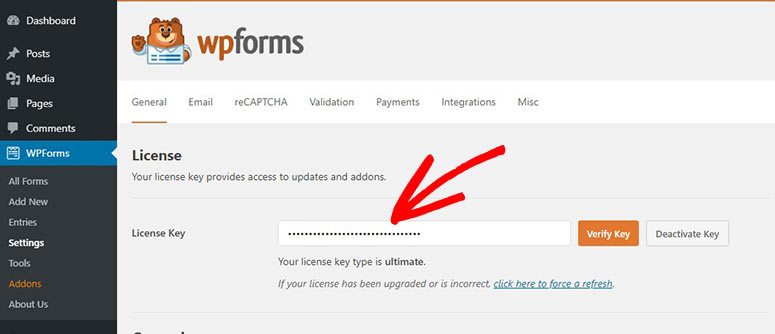
Luego, haga clic en el botón Verificar clave y verá el mensaje de verificación exitosa.
Ahora, debe configurar el complemento Guardar y reanudar en su sitio de WordPress.
Paso 2: Instale el complemento Guardar y reanudar
WPForms le permite instalar los complementos del complemento directamente desde su panel de administración.
Entonces, navegue a la pestaña WPForms » Settings y encontrará el complemento Guardar y reanudar si se desplaza hacia abajo. Luego, haga clic en el botón Instalar complemento y actívelo.
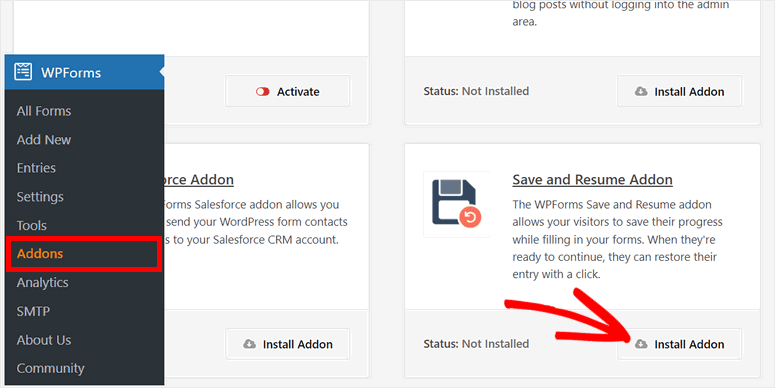
Después de instalar y activar el complemento, puede permitir fácilmente a sus usuarios guardar el progreso del formulario de WordPress y continuar con el envío más tarde.
Ahora, está listo para crear un formulario y agregar la funcionalidad de guardar y reanudar con WPForms.
Paso 3: crea un nuevo formulario de WordPress
Para crear un nuevo formulario, vaya a la pestaña WPForms » Add New en su panel de administración. En la siguiente ventana, verá la biblioteca de plantillas de formulario.
Aquí encontrará plantillas de formulario para todos los propósitos, como formulario de registro, formulario de donación, formulario de pedido y más. Para este tutorial, elegiremos la plantilla Formulario de solicitud de empleo simple , pero no dude en elegir cualquier plantilla que se adapte mejor a sus objetivos.
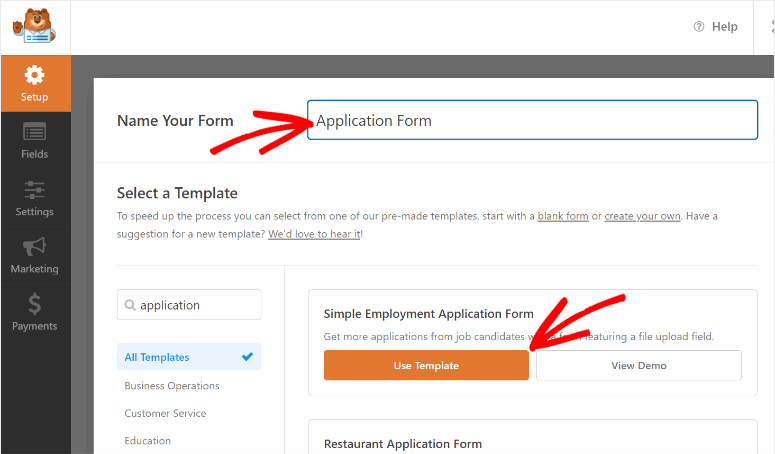
Después de ingresar un nombre adecuado para su formulario, puede hacer clic en el botón Usar plantilla . Esto iniciará el generador de formularios visuales.
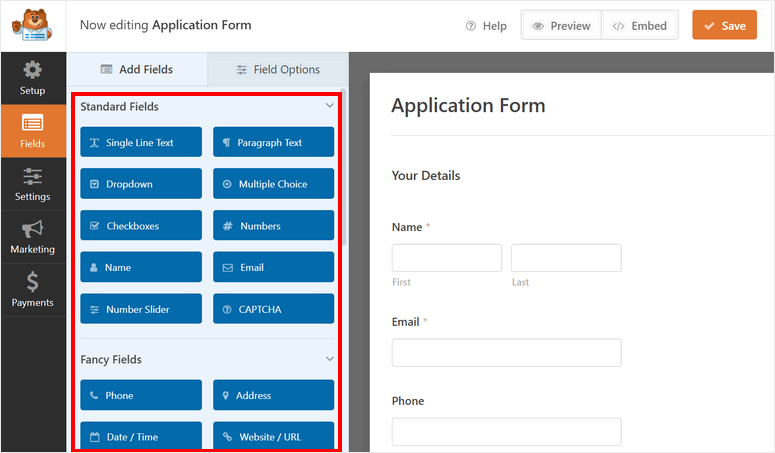
WPForms ofrece un generador de arrastrar y soltar que es súper fácil de usar. Incluso si es un principiante, puede crear un formulario de WordPress sin ningún tipo de codificación.
Simplemente puede arrastrar y soltar un campo de formulario desde el panel izquierdo a la vista previa del formulario y reorganizar el orden que desee.
Para personalizar los campos de formulario existentes, simplemente haga clic en el campo de formulario y verá que las opciones de campo aparecen en el panel izquierdo.
Por ejemplo, editaremos el campo de carga de archivos. Cuando seleccione este campo, verá opciones para cambiar la etiqueta, la descripción y elegir las extensiones de archivo.
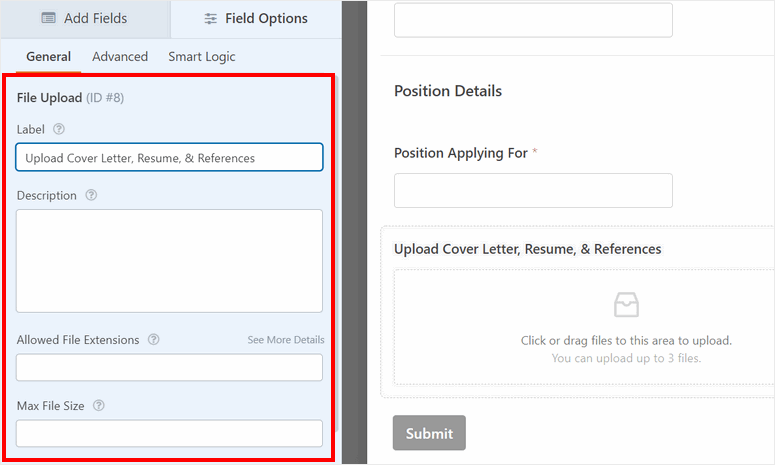
También puede agregar Smart Logic para mostrar/ocultar este campo en función de la respuesta de un usuario a preguntas anteriores.
Tenga en cuenta que las plantillas de WPForms están listas para usar, por lo que solo tendrá que hacer cambios mínimos aquí. La plantilla de formulario ya incluye todos los campos de formulario necesarios para recopilar la información correcta, como datos personales, direcciones y cargas de archivos.
Una vez que termine de crear su formulario de WordPress, guarde su progreso. A continuación, puede agregar la función de guardar y reanudar.
Paso 4: configure los ajustes de guardar y reanudar
Para permitir que su usuario guarde el progreso de su formulario y continuarlo más tarde, debe configurar la opción Guardar y reanudar.
Para ello, vaya a la pestaña Configuración » Guardar y reanudar en el menú de la izquierda del generador de formularios. Luego, active la opción Habilitar guardar y reanudar .
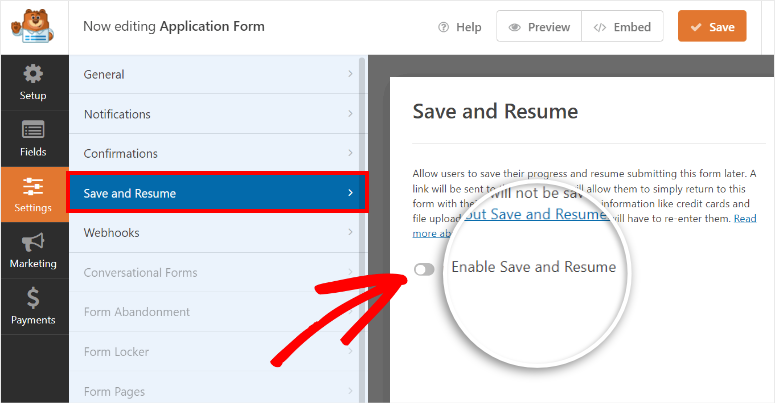
Esto abrirá todas las configuraciones para configurar la función de guardar y reanudar en su formulario de WordPress.
Ahora, le mostraremos cómo configurar cada opción una por una.
Personalizar el texto del vínculo Guardar y reanudar
La primera opción que verás es el Texto del enlace . Este es el texto del hipervínculo que aparecerá en su formulario. Por lo tanto, los usuarios harán clic en el enlace en lugar del botón Enviar para guardar el progreso de su formulario.
El texto predeterminado es "Guardar y reanudar más tarde". Pero, puede personalizar el texto según sus preferencias.
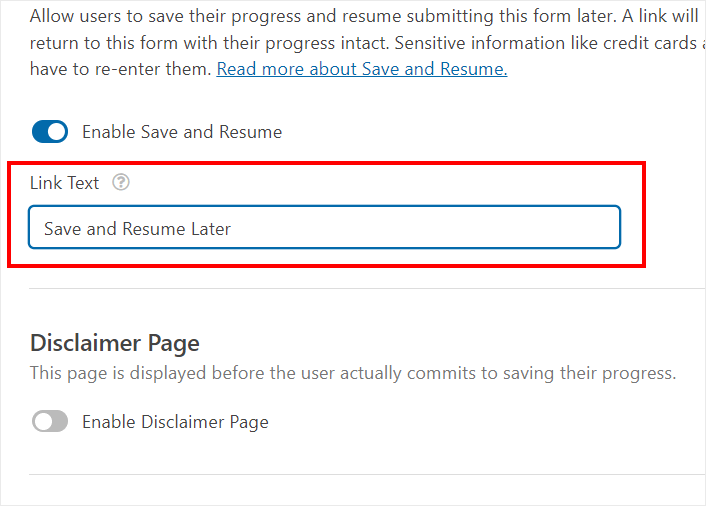
Mostrar página de exención de responsabilidad
A continuación, puede optar por mostrar un mensaje de exención de responsabilidad a sus usuarios para informarles que sus datos se almacenarán. El usuario puede optar por continuar o cancelar la opción de guardar y reanudar.
Puede habilitar la opción de la página de exención de responsabilidad para mostrar un mensaje a sus usuarios. Luego, verá un editor de texto con el mensaje de exención de responsabilidad predeterminado. Puede editar el texto o dejarlo como está.
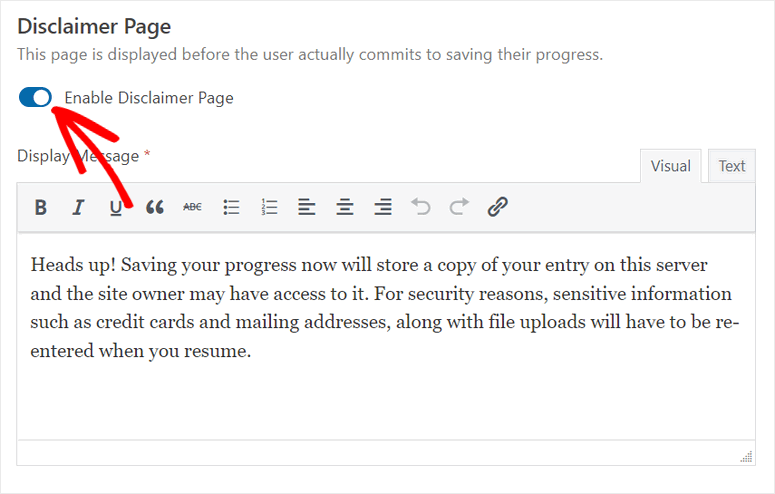
Personalizar mensaje de confirmación
Después de que los usuarios elijan la opción Guardar y reanudar y aprueben el mensaje de exención de responsabilidad, puede mostrarles un mensaje de confirmación.
Al igual que el texto de exención de responsabilidad, verá que hay un texto preescrito para la página de confirmación. Puedes personalizar el mensaje si quieres.
Sin embargo, debe asegurarse de incluir todas las instrucciones importantes para que los usuarios continúen llenando sus formularios más tarde.
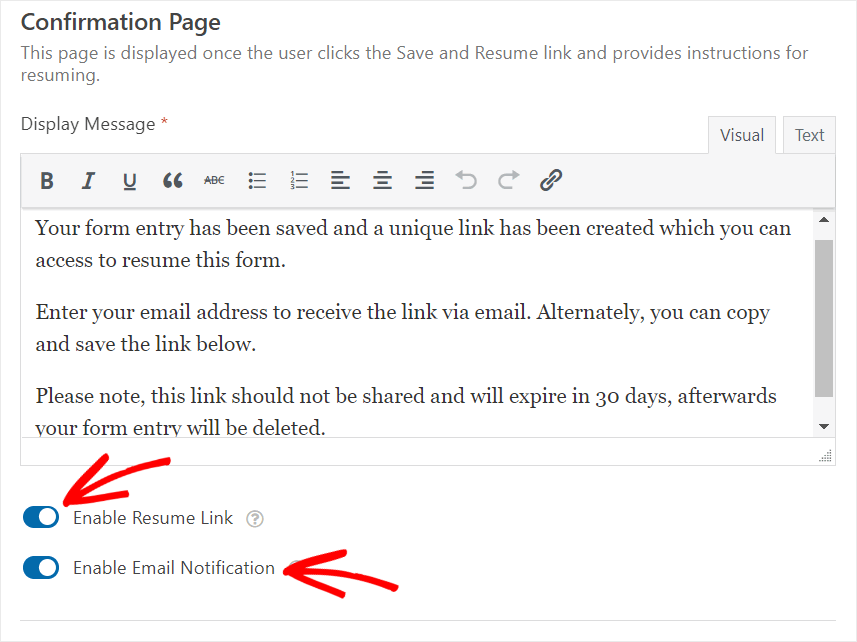
El complemento WPForms Save and Resume le permite dar dos opciones a los usuarios para reanudar el envío de su formulario. Son:
- Habilitar enlace de currículum: agrega un enlace para guardar y reanudar que los usuarios pueden copiar y usar para completar el formulario más adelante.
- Habilitar notificaciones por correo electrónico: solicita las direcciones de correo electrónico de los usuarios y envía el enlace en una notificación por correo electrónico. Por lo tanto, los usuarios pueden simplemente abrir el correo electrónico más tarde y hacer clic en el enlace para completar el formulario en cualquier momento que lo deseen.
También puede habilitar ambas opciones al mismo tiempo.
Personalice la notificación por correo electrónico para guardar y reanudar
Si habilita la opción de notificaciones por correo electrónico, verá el editor de texto a continuación.
Para agregar el enlace guardar y reanudar en la notificación por correo electrónico, debe usar la etiqueta inteligente {resume_link}.
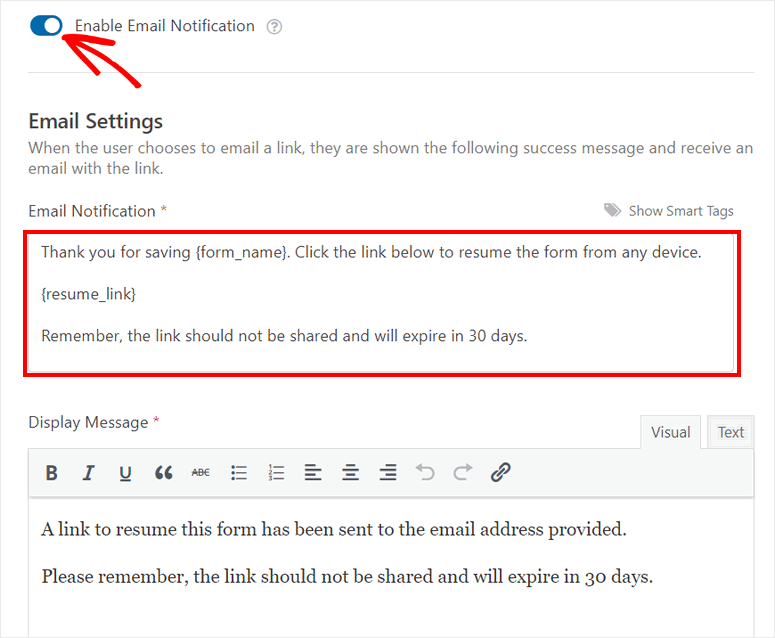
Al final, verá la opción Mostrar mensaje . Este es el texto de confirmación final que notifica a los usuarios que se ha enviado el correo electrónico que incluye el enlace del currículum del formulario.
No olvide hacer clic en el botón GUARDAR en el generador de formularios para no perder su configuración.
Paso 5: Conéctese con el proveedor de marketing por correo electrónico
WPForms le permite integrar a la perfección servicios de marketing populares con sus formularios de WordPress. Con esta función, puede enviar correos electrónicos automáticos a los usuarios para recordarles que completen sus formularios incompletos.
Puede agregar los usuarios que elijan guardar el progreso del formulario a su lista de correo electrónico. De esta manera, puede etiquetar estos contactos y agregarlos a su serie de goteo en un servicio de marketing por correo electrónico como Drip o Constant Contact.
Para configurar esto, haga clic en la pestaña Marketing dentro del generador de formularios y seleccione el proveedor de marketing por correo electrónico de su elección. Luego, puede seguir las instrucciones en la pantalla para sincronizar su formulario con su cuenta de correo electrónico.
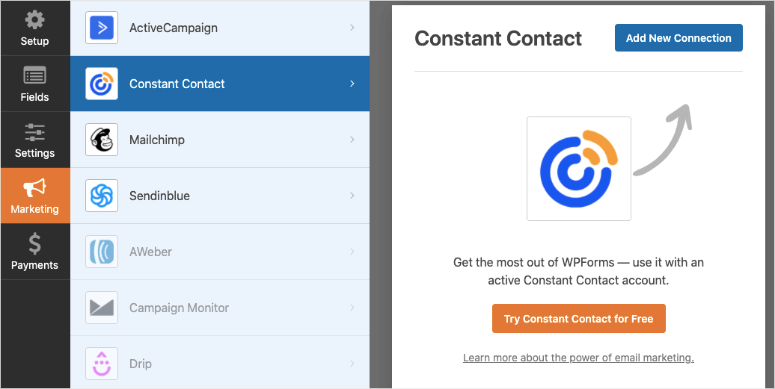
Según el servicio de correo electrónico que utilice, es posible que deba ingresar una clave API para conectar su cuenta. Puede encontrar la clave en el panel de control de su cuenta.
Todo lo que necesita hacer ahora es agregar su formulario a su sitio de WordPress.
Paso 6: Publique su formulario de WordPress
WPForms le permite insertar su formulario fácilmente en cualquier publicación, página y barra lateral de WordPress con unos pocos clics.
Si usa el editor de bloques de WordPress, puede buscar el bloque WPForms y agregarlo.
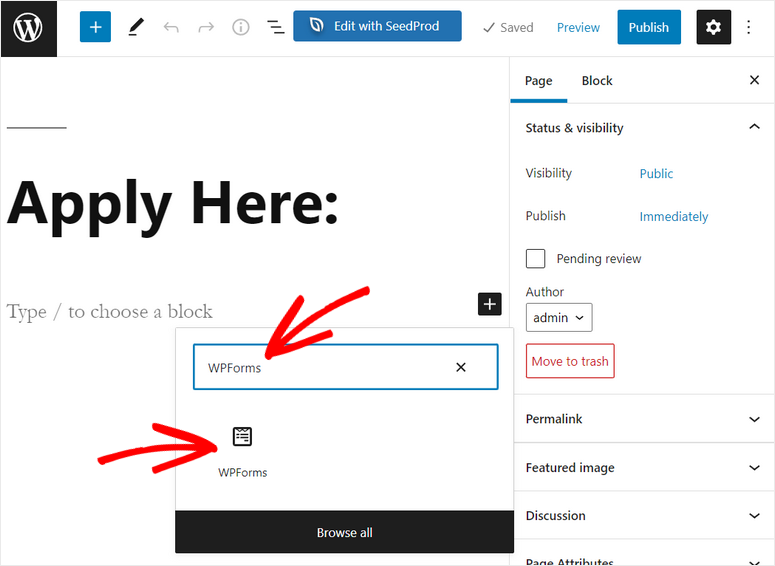
Después de eso, verá un menú desplegable donde puede seleccionar el formulario que acaba de crear.
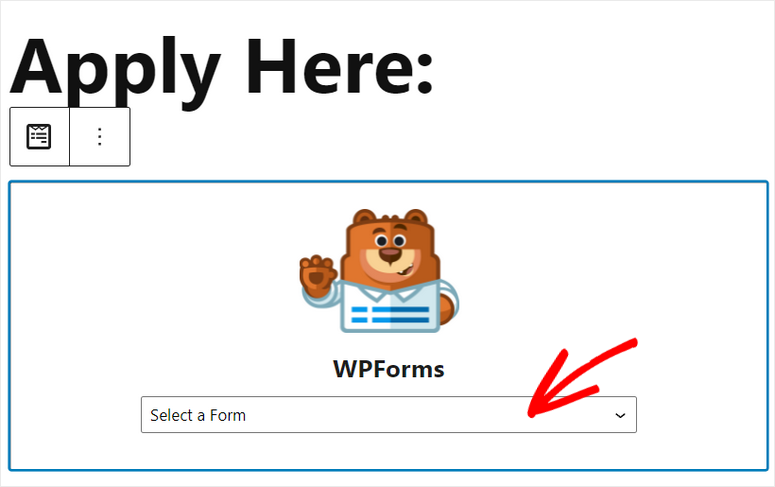
Luego, verá la vista previa del formulario en el editor de texto. Para insertar el formulario en su sitio, simplemente haga clic en el botón Publicar en la esquina superior derecha.
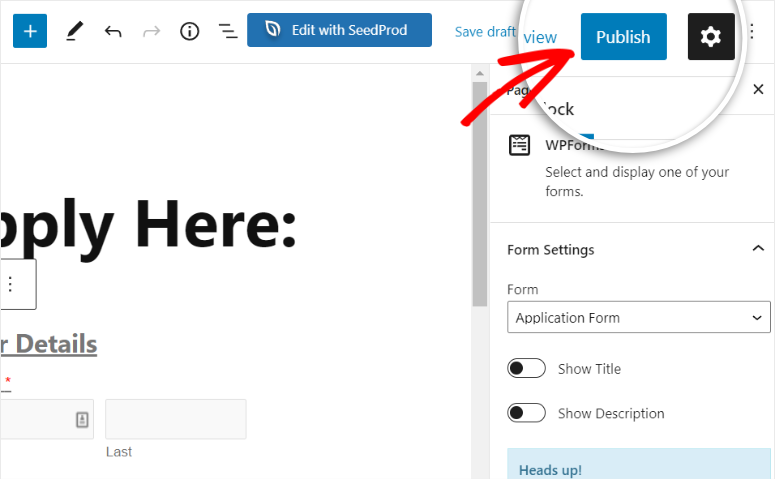
Si está utilizando el editor clásico de WordPress, puede hacer clic en el botón Agregar formulario y seleccionar fácilmente su formulario.
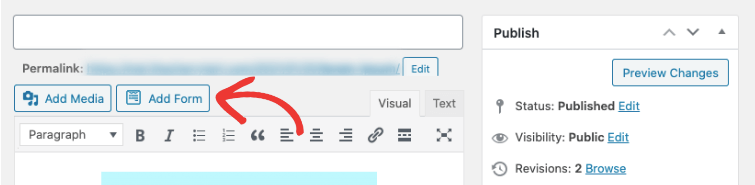
También puede insertar su formulario de WordPress en un área lista para widgets como un pie de página o una barra lateral. Para esto, diríjase a la pestaña Apariencia » Widgets y arrastre y suelte el widget de WPForms en la barra lateral o menú de pie de página a la derecha.
A continuación, puede seleccionar su formulario del menú desplegable y guardar los cambios.
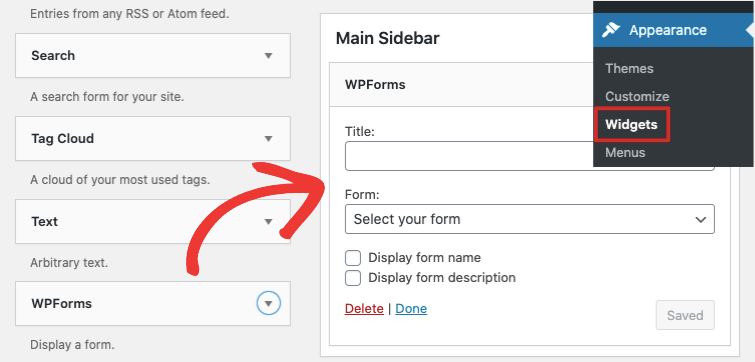
¡Felicitaciones! Ha publicado con éxito su formulario de WordPress. Ahora, veamos cómo funciona la funcionalidad de guardar y reanudar en su sitio web.
Paso 7: Guardar el progreso del formulario de WordPress
Después de agregar su formulario en su sitio de WordPress, puede verificar si el enlace Guardar y reanudar más tarde funciona correctamente o no.
En la parte delantera, verá que el enlace se coloca al lado del botón Enviar .
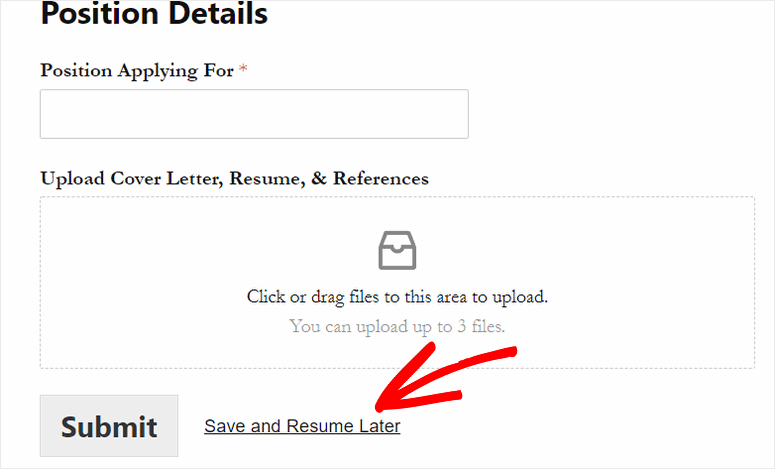
Cuando el usuario hace clic en el enlace Guardar y reanudar más tarde . Verán el mensaje de exención de responsabilidad en la siguiente ventana.
Si quieren guardar el progreso del formulario de WordPress, pueden hacer clic en el botón Continuar . Si no, pueden hacer clic en Volver.
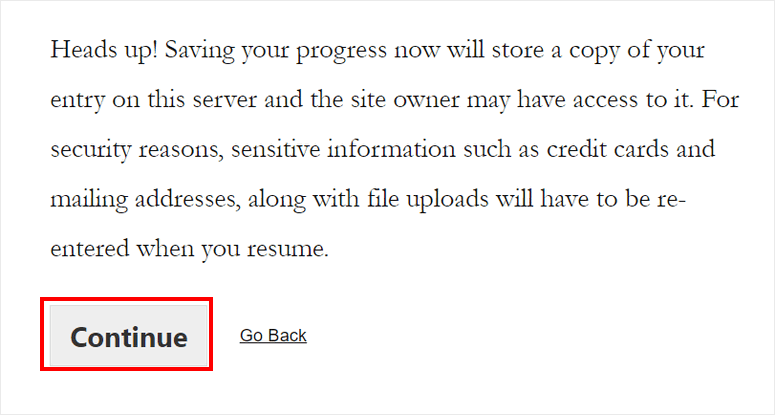
Después de hacer clic en el botón Continuar , verán el mensaje de confirmación junto con la opción de enlace de currículum.
Si ha agregado la opción de notificación por correo electrónico para su formulario, los usuarios deberán ingresar su dirección de correo electrónico y hacer clic en el botón Enviar enlace .
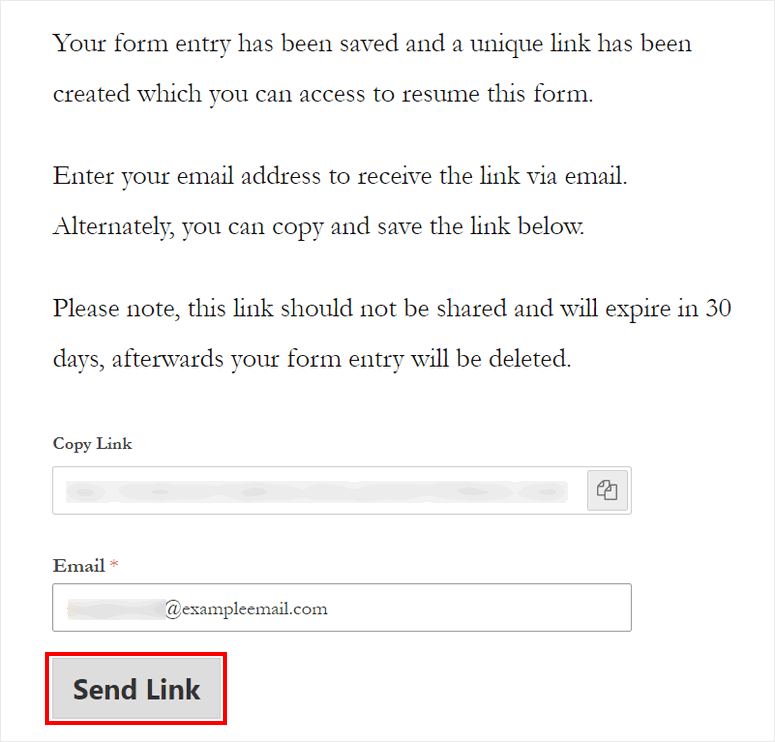
Luego, sus usuarios recibirán la notificación por correo electrónico con el enlace del currículum en su bandeja de entrada.
Además, WPForms le permite ver las entradas de formularios parciales en el panel de administración. Vaya a la página WPForms » Entries y verá las entradas para todos sus formularios de WordPress aquí.
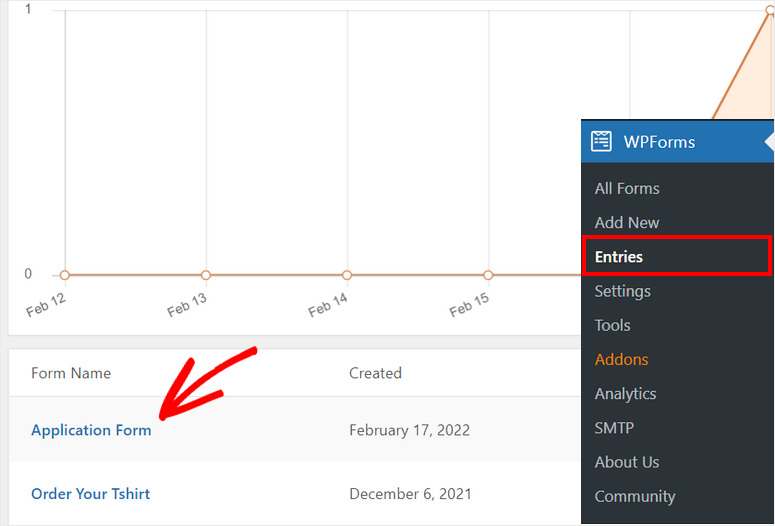
Seleccione el formulario con la funcionalidad de guardar y reanudar y podrá ver el estado de las entradas del formulario como Parcial . Cuando el usuario reanude y envíe el formulario más tarde, verá que el estado cambia a Completado .
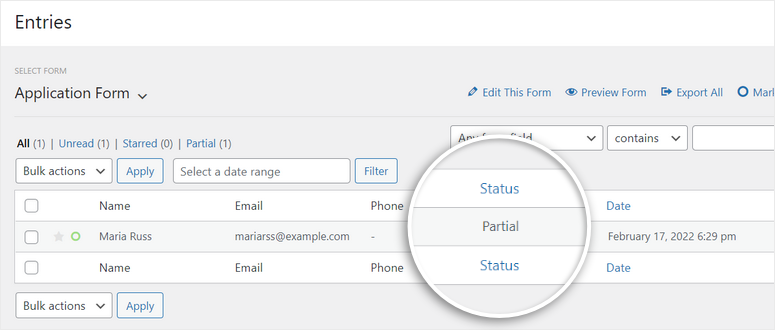
Así, WPForms ofrece muchas otras funciones potentes, como opciones de pago, integración de marketing por correo electrónico, notificaciones de formulario y más.
Ahora que sabe cómo usar el generador de WPForms, también puede crear otros formularios para su sitio web como
- Revisar formularios
- formularios de consulta
- formularios de reserva
- Encuesta y encuestas
- Formularios de suscripción al boletín
- formularios de reserva
- Y mucho más
Si desea un creador de páginas para personalizar su sitio web y más funcionalidades, puede consultar SeedProd . Es el complemento de creación de sitios web n. ° 1 para WordPress que le permite crear temas impresionantes, páginas de destino y más.
¡Y eso es todo! Esperamos que este artículo le haya ayudado a aprender cómo permitir que los usuarios guarden el progreso del formulario en su sitio de WordPress.


0 Comentarios